Hur klistrar man in externt innehåll i Excel matchar alltid målformatering?
När du kopierar och klistrar in data från andra externa applikationer till kalkylblad klistrar Excel in data med den ursprungliga formateringen som används som standard. Om du behöver klistra in data i det egna formatet på ditt använda kalkylblad, bör du välja Matcha målformateringsalternativ efter behov när du klistrar in. Men om du behöver använda det här alternativet ofta kan jag hjälpa dig att ställa in det här alternativet som standard när du använder Ctrl + V för att klistra in data.
Klistra in externt innehåll i kalkylbladet matchar alltid målformatering med Excel-alternativ
Klistra in externt innehåll i kalkylbladet matchar alltid målformatering med VBA-kod
Klistra in externt innehåll i kalkylbladet matchar alltid målformatering med Excel-alternativ
För att få Excel att klistra in data med målformatering kan du lägga till ett speciellt kommando till din Snabbåtkomstverktygsfält.
1. Klicka Fil > Tillbehör, och i Excel-alternativ dialog ruta:
- (1.) Klicka på Snabbåtkomstverktygsfält i den vänstra rutan;
- (2.) Välj sedan Alla kommandon under Välj kommandon från rullgardinsmeny;
- (3.) Och rulla sedan ner och välj Klistra in och matcha målformatering i listrutan;
- (4.) Klicka sedan på Lägg till >> för att lägga till det här kommandot i Anpassa snabbåtkomstverktygsfältet.
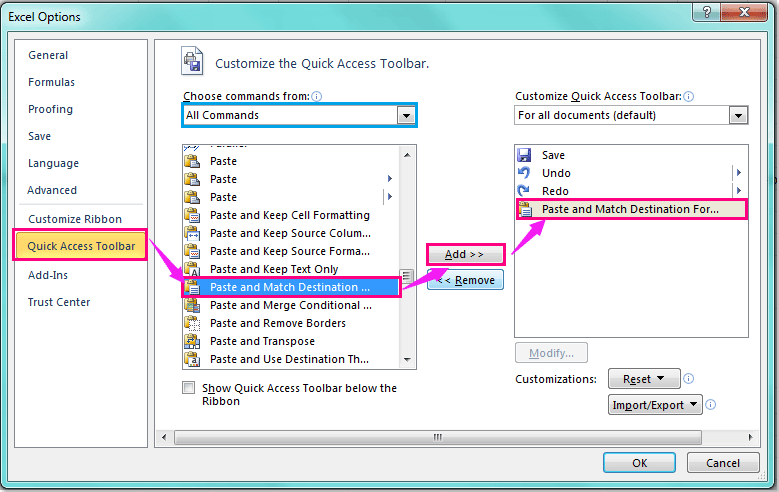
2. När du har lagt till kommandot klickar du sedan på OK för att stänga denna dialogruta.
3. Och nu, den Klistra in och matcha målformatering har lagts till i Anpassa snabbåtkomstverktygsfältet, se skärmdump:

Och när du klistrar in data från ett annat program behöver du bara klicka på Klistra in och matcha målformatering knapp i Snabbåtkomstverktygsfält, kommer innehållet att klistras in i arket som matchar målformateringen för ditt kalkylblad.
Notera: Denna metod tillämpas inte på Excel 2007.
Klistra in externt innehåll i kalkylbladet matchar alltid målformatering med VBA-kod
Du kan också ställa in Match Destination Formatting som standardklistralternativ när du använder Ctrl + V med följande VBA-kod.
1. Håll ner ALT + F11 knapparna och det öppnar Microsoft Visual Basic for Applications-fönstret.
2. Klicka Insert > Modulernaoch klistra in följande kod i Modulfönster.
VBA-kod: Ange formatering av matchdestination som standardpasta
Sub PasteWithDestinationFormatting()
ActiveCell.PasteSpecial (xlPasteValues)
End Sub
3. Och spara och stäng den här dialogrutan och tryck sedan på Alt + F8 nycklar för att öppna Makro dialog. I Makro välj kodnamnet du skapade i steg 2 och klicka Tillbehör -knappen, sedan i dök upp Makroalternativ dialogrutan, ange v under Kortkommando avsnitt, se skärmdump:

4. Klicka sedan på OK i Makroalternativ dialogrutan och stäng Makro dialog ruta.
Och nu, när du klistrar in dina data från extern applikation i kalkylbladet med Ctrl + Vkommer uppgifterna att klistras in som Match destinationsformatering som standard.
Relaterad artikel:
Hur ställer man in klistra värden som standardklistra när man använder Ctrl + V i Excel?
Demo: Klistra in externt innehåll i Excel matchar alltid målformatering
Bästa kontorsproduktivitetsverktyg
Uppgradera dina Excel-färdigheter med Kutools för Excel och upplev effektivitet som aldrig förr. Kutools för Excel erbjuder över 300 avancerade funktioner för att öka produktiviteten och spara tid. Klicka här för att få den funktion du behöver mest...

Fliken Office ger ett flikgränssnitt till Office och gör ditt arbete mycket enklare
- Aktivera flikredigering och läsning i Word, Excel, PowerPoint, Publisher, Access, Visio och Project.
- Öppna och skapa flera dokument i nya flikar i samma fönster, snarare än i nya fönster.
- Ökar din produktivitet med 50 % och minskar hundratals musklick för dig varje dag!
